Office의 "작업 파일을 만들 수 없습니다" 오류
증상
문서를 미리 보기하거나 저장하려고 하면 Word에 다음 오류 메시지가 나타납니다.
Word에서 작업 파일을 만들 수 없습니다. 임시 환경 변수를 확인하세요.
해결 방법
맬웨어 및 디스크 오류 검사
바이러스 백신 검사를 실시합니다. 바이러스 백신 프로그램에서 맬웨어를 검색하지 못하면 손상된 파일 또는 디스크 오류가 있는지 검사합니다.
승격된 명령 프롬프트 창을 엽니다. 이를 위해 시작을 선택하고 cmd를 입력한 다음 Enter 키를 누릅니다.
결과에서 명령 프롬프트를 마우스 오른쪽 단추로 클릭한 다음 관리자 권한으로 실행을 선택합니다.
sfc.exe /scannow를 입력하고 Enter를 누릅니다.
검사가 완료되고 오류가 복구된 후 chkdsk /r /f를 입력한 다음 Enter를 누릅니다.
디바이스를 다시 시작하고 Word에서 작업을 다시 시도합니다. 오류가 계속 발생하면 다음 방법을 시도하세요.
환경 변수 추가
시작>설정>시스템>정보를 선택합니다.
관련 설정까지 아래로 스크롤한 다음 고급 시스템 설정을 선택합니다.
환경 변수를 선택합니다.
사용자 이름>에 대한 <사용자 변수(사용자< 이름은> 사용자 이름)에서 새로 만들기 단추를 선택합니다.
변수 이름 필드에 %userprofile%을 입력합니다.
변수 값 필드에 C:\Users\<username>을 입력합니다(여기서 <username>은 4단계의 사용자 이름과> 동일한 값<임).
확인을 선택한 다음 확인 창이 열리면 확인을 선택합니다.
디바이스를 다시 시작하고 Word에서 작업을 다시 시도합니다. 오류가 계속 발생하면 다음 방법을 시도하세요.
임시 인터넷 파일 폴더 만들기
Windows 탐색기를시작합니다.
다음 폴더를 찾습니다.
C:\Users\<username>\AppData\Local\Microsoft\Windows\INetCache
참고: 이 경로 <에서 사용자 이름은> 사용자 프로필 이름을 나타냅니다.
폴더를 만들고 이름을 Content.Word.
참고: Windows 탐색기의 보기 리본에서 숨긴 항목을 켜야 할 수도 있습니다.
디바이스를 다시 시작하고 Word에서 작업을 다시 시도합니다. 오류가 계속 발생하면 다음 방법을 시도하세요.
미리 보기 창 끄기 또는 레지스트리 편집
문제를 해결하려면 파일 탐색기에서 미리 보기 창을 끄면 됩니다.
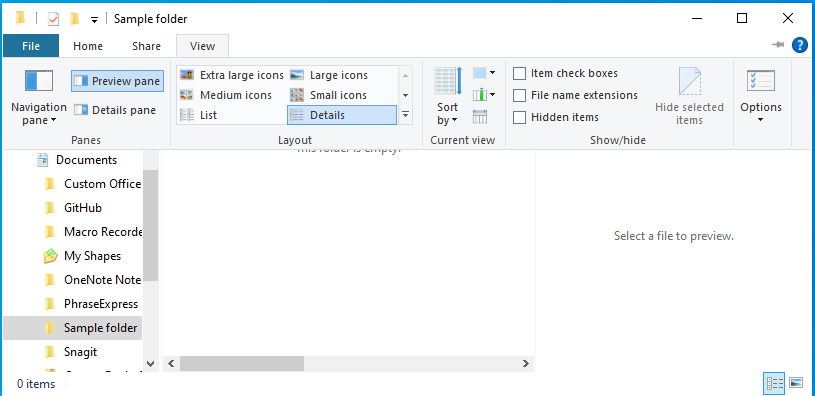
미리 보기 창을 활성으로 유지하려면 다음 레지스트리 하위 키를 편집하여 오류를 해결합니다.
중요
주의를 기울여 이 절의 단계를 수행하십시오. 레지스트리를 잘못 수정하면 심각한 문제가 발생할 수 있습니다. 레지스트리를 수정하기 전에 문제가 발생할 경우에 대비하여 레지스트리를 복원 가능하도록 백업하세요.
이 문제를 해결하려면 다음 레지스트리 키를 삭제합니다.
시작>실행을 선택합니다.
열기 상자에 regedit을 입력한 다음 확인을 선택합니다.
다음 레지스트리 하위 키를 검색하고 삭제합니다.
- Word 미리 보기:
HKCR\CLSID\{84F66100-FF7C-4fb4-B0C0-02CD7FB668FE} - PowerPoint 미리 보기:
HKCR\CLSID\{65235197-874B-4A07-BDC5-E65EA825B718} - Excel 미리 보기:
HKCR\CLSID\{00020827-0000-0000-C000-000000000046}
- Word 미리 보기:
레지스트리 편집기를 닫고 Windows를 다시 시작합니다.